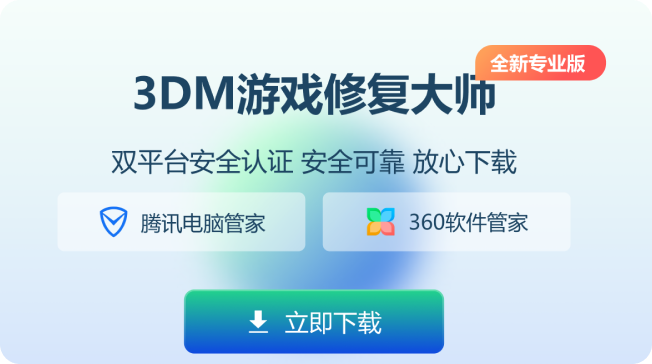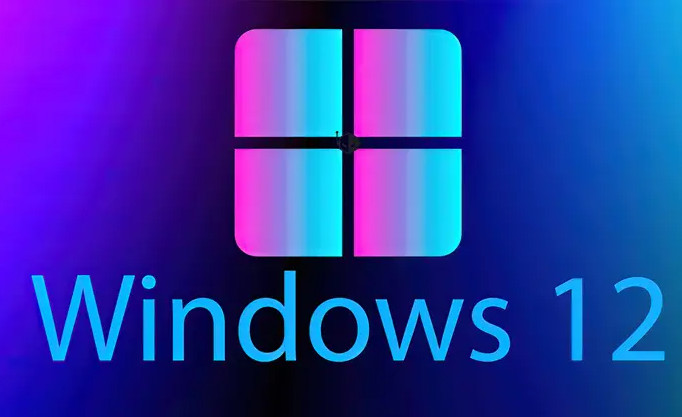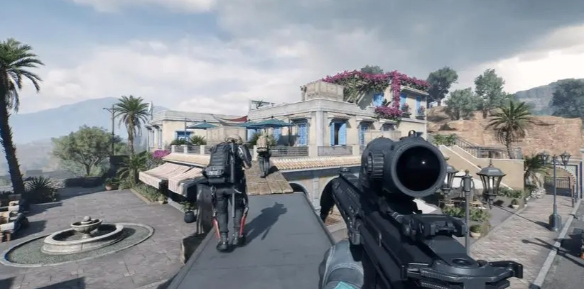win11怎么升级正式版
更新时间:2025-07-03|作者:驱动狗
很多小伙伴都在问,Windows 11什么时候能升级成正式版?听说它有很多新功能和独特的设计,不少人都跃跃欲试,想赶紧体验一波。今天,我就来给大家简单聊聊win11怎么升级正式版,顺带分享一些升级过程中的小心机和我的真实体验。
win11怎么升级正式版
想要升级Windows 11正式版,得确保自己符合一些基本条件。最重要的是,硬件得支持Windows 11。官方对硬件有一定要求,特别是TPM 2.0和支持UEFI启动的要求。TPM 2.0听起来可能有点陌生,但其实这是个硬件安全模块,对于增强系统的安全性是有好处的。很多人因为硬件不符合要求,可能会被系统挡在门外,干瞪眼。所以,先检查一下自己的电脑配置是否达到标准,如果不符合,那也只能等下一次更新或者硬件升级了。

如果硬件符合要求,那么接下来的操作就比较简单了。你可以通过Windows更新来直接升级,打开设置,点击“更新与安全”,然后进入“Windows更新”,点击“检查更新”,如果系统检测到新的版本就会提供升级选项。这个步骤相对来说挺简单的,几乎不需要太多操作。值得注意的是,更新过程中有时可能会卡住,别着急,耐心等一等,不要频繁去点“重试”按钮,这样反而容易导致更新失败。
我自己就是这么升级到正式版的。整个过程从下载到安装用了将近一个小时,期间还遇到了一些小问题,比如下载速度比较慢,可能是因为网络波动,或者是微软的服务器一时过载。不过,最终还是顺利完成了升级。升级后的Windows 11给我的第一感觉就是界面变得更简洁、更现代,任务栏居中了,看起来更加清爽。
win11系统有哪些优缺点
但说实话,Windows 11也不是没有缺点。有些人觉得它的兼容性问题还是存在的,尤其是一些老旧的软件或者驱动,可能会在升级后出现问题。比如,我有个老版本的打印机驱动,升级后就没法正常工作,只能手动下载并安装了最新版本的驱动程序。虽然微软大力推崇的Snap布局确实提升了多任务处理的效率,但一开始用的时候有点不习惯,得适应一段时间。
Windows 11正式版相比于预览版更加稳定,性能也有了一定提升,但仍然有一些小瑕疵。如果你是技术小白,还是建议先看看自己的硬件和应用兼容性,再决定是否升级。毕竟,升不升级是个技术活,也是个心态活,急不得,稳扎稳打才能体验更好!